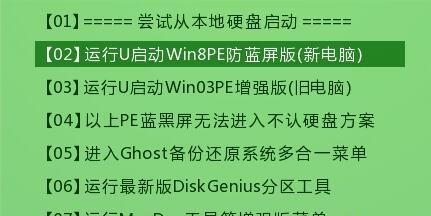在日常使用电脑的过程中,难免会遇到各种问题,有时候我们不得不重装系统来解决一些难以解决的故障。而利用技嘉主板自带的U盘进行系统重装是一个方便快捷的选择。本文将详细介绍以技嘉主板U盘重装系统的方法和步骤。
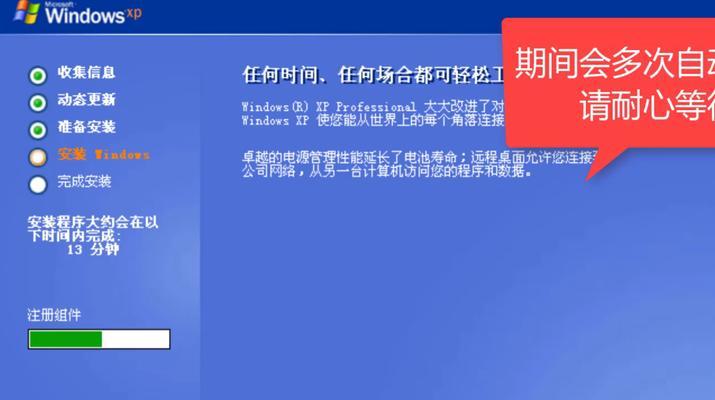
一、准备工作
1.确认你的计算机配置符合技嘉主板所需的最低要求
2.确保备份好重要数据,因为重装系统会清空所有硬盘数据

3.下载最新版的操作系统镜像文件,并将其保存到一个可靠的位置,如U盘或外部硬盘
二、创建可引导的U盘安装介质
1.将U盘插入电脑,并确保其中没有重要数据(创建过程会清空U盘)
2.打开技嘉官方网站,在支持页面中找到你的主板型号,并下载该型号对应的U盘安装工具
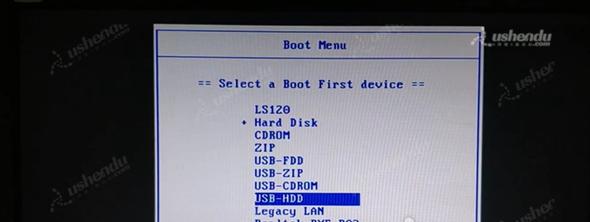
3.运行下载的U盘安装工具,并按照指示选择U盘作为目标磁盘
4.在工具中选择之前下载的操作系统镜像文件,并开始创建可引导的U盘安装介质的过程
三、设置主板启动顺序
1.重启电脑,并在开机时按下对应的快捷键进入BIOS设置界面(通常是按下Del键或F2键)
2.在BIOS设置界面中找到“Boot”(启动)选项,并进入其中
3.将U盘作为第一启动设备,即将其移动到启动设备列表的顶部位置
4.保存设置并退出BIOS界面
四、重装系统
1.关闭计算机,并将创建好的U盘插入到电脑的USB接口中
2.打开计算机,并按下指定的快捷键(通常是F12键)进入启动菜单
3.在启动菜单中选择以U盘作为启动设备
4.等待系统加载安装界面,然后按照界面上的指示进行操作,选择系统安装的相关选项
5.根据提示完成系统安装的过程,等待系统自动重启
6.在重启后,按照界面上的指示完成系统设置和个性化配置
五、完成系统安装和配置
1.系统安装完成后,登录到新安装的系统中
2.更新系统和驱动程序,确保系统的安全性和稳定性
3.根据个人需求,安装必要的软件和工具
4.恢复之前备份的数据,并进行必要的文件整理和组织
5.优化系统性能,如清理垃圾文件、定期进行磁盘碎片整理等
通过本文的详细步骤,你可以轻松地利用技嘉主板自带的U盘进行系统重装。这种方法方便快捷,适用于各种技嘉主板型号。重装系统可以解决许多难以解决的故障和问题,使你的电脑重获新生。希望本文对你有所帮助!